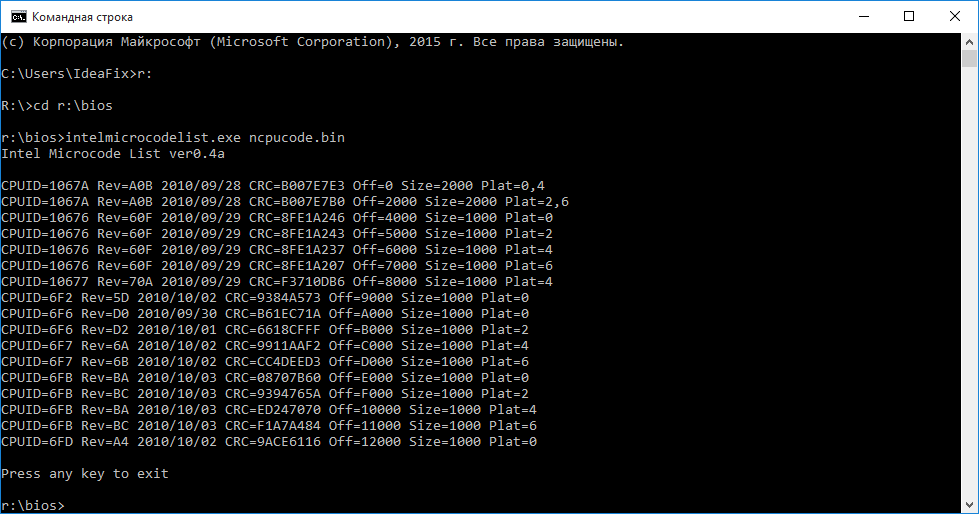Abschnitte der Website
Die Wahl des Herausgebers:
- Überprüfung und Test des Nokia XL Dual SIM-Smartphones. Mobile Kommunikationstechnologien und Datenübertragungsgeschwindigkeiten
- So setzen Sie die Einstellungen bei Samsung zurück
- Machen Sie einen Screenshot auf einem Samsung Galaxy A7-Smartphone
- Gründe für einen Zeitfehler auf einem Laptop und wie man sie behebt. Die Datums- und Uhrzeiteinstellungen auf dem Computer gehen verloren
- Ein iPhone nach dem Kauf einrichten So richten Sie ein iPhone SE nach dem Kauf ein
- Die Tastatur druckt die Buchstaben, die Sie drücken, nicht aus. Die Tastatur funktioniert jedoch nicht
- Sendungsverfolgung durch die Russische Post
- Die besten Möglichkeiten, einen schönen Hintergrund für Ihren YouTube-Kanal zu erstellen
- Samsung-Smartphones auf Werkseinstellungen zurücksetzen
- Was ist Power BI und wie arbeitet man damit?
Werbung
| So extrahieren Sie die BIOS-Datei aus der Exe. Eine alternative Möglichkeit, das AMI-BIOS so zu ändern, dass es LGA771-Prozessoren unterstützt |
|
Eigentlich sind die ursprüngliche Methode, Ausrüstung und Mikrocodes zu finden (direkt die AMI-Anweisungen), und in den meisten Fällen stellt die Verwendung dieser Methode keine Probleme dar und weist keine Fallstricke auf, aber in meiner Praxis bin ich regelmäßig auf das folgende Problem gestoßen: Diese. Es herrschte ein banaler Mangel an freiem Platz im Bild. Wenn Sie das BIOS für einen bestimmten Prozessor selbst ändern, können Sie dies ignorieren, weil Sie können jederzeit nur einen Mikrocode speziell für Ihren Prozessor laden oder einen alten Mikrocode löschen, um Speicherplatz freizugeben. Wenn Sie jedoch Änderungen mit einem Thread vornehmen, müssen Sie nach einer anderen Lösung, einem Kompromiss, suchen.
Das Volumen dieses Sets beträgt nur 76 Kilobyte. Diese Datei wurde durch Kombination dieser Dateien erhalten: cpu00010676_plat00000001_ver0000060f_date20100929.bin Auch der Änderungsvorgang selbst hat sich ein wenig verändert und ist, wenn nicht einfacher, so doch schneller geworden: Schritt 1— Öffnen Sie das BIOS-Image im MMTool-Programm: Schritt 2— Um dies zu überprüfen, gehen Sie zur letzten Registerkarte (CPU-PATCH) und sehen Sie sich die Anzahl der Mikrocodes an. Hier sind es zum Beispiel 31 davon: Schritt 3— Gehen Sie zur Registerkarte „Ersetzen“ und suchen Sie dort nach dem Element „P6 Micro Code“: Schritt 4— Nachdem Sie das Element „P6 Micro Code“ ausgewählt haben, drücken Sie die Schaltfläche „Ikshtsyu“, wählen Sie die oben beschriebene Datei ncpucode.bin aus und ersetzen Sie sie durch die Schaltfläche „Ersetzen“: Schritt 5— Um dies zu überprüfen, gehen Sie zur letzten Registerkarte (CPU-PATCH) und sehen Sie sich die Anzahl der Mikrocodes an. Nach dem Austausch der Mikrocodes blieben 17 übrig, die neueste Version: Es besteht kein grundsätzlicher Unterschied zu dem auf delidded.com beschriebenen Änderungsverfahren. In den meisten Fällen ist die Ausgabe sicherlich nicht die gleiche, aber der Prozessor erhält den notwendigen Mikrocode. Von den subjektiv positiven Aspekten möchte ich nur darauf aufmerksam machen, dass die Mikrocodes für alle aktuellen Prozessoren garantiert auf dem neuesten Stand sind, sei es „zivil“ oder „Server“, und praktisch keine Gefahr besteht, eine Nachricht darüber zu erhalten Platzmangel. Obwohl in meiner Praxis selbst für einen solchen Satz von Mikrocodes ein paar Mal nicht genügend Platz vorhanden war, war dies beim BIOS für die ECS P4M900T-M- und ECS P4M900T-M2-Karten der Fall, die im Allgemeinen mit dem Xeon E5450 kompatibel sind. Traditionell veröffentliche ich einen Link zum Archiv mit Tools – (zip, 234 KB). Das Archiv enthält eine ausführbare Datei MMTOL.exe(Version 3.22 BKMOD), Datei mit Mikrocodes für alle 45/65-nm-Prozessoren der Core/Xeon-Generation ncpucode.bin, sowie zwei Dateien 45nm.bin Und 65nm.bin mit Mikrocodes nur für 45-nm-Prozessoren und nur für 65-nm-Prozessoren. Die Verwendung dieser Dateien kann in Fällen nützlich sein, in denen zusätzlicher Speicherplatz im BIOS freigegeben werden muss, beispielsweise für neue Firmware eines Controllers, Netzwerks, einer Festplatte usw. !NB: Weder die Datei ncpucode.bin noch die Dateien 45nm.bin/65nm.bin unterstützen Pentium 4-, Celeron- (ohne Buchstabensuffixe), Pentium D-, Celeron D- und Xeon W-Prozessoren (z. B. Xeon 5080). Dabei handelt es sich um Prozessoren der NetBrust-Generation. Oh, erraten Sie das Rätsel: Wenn Sie dort stehen, summt der Bienenstock. Aus dem Schornstein kommt aber kein Rauch, denn es handelt sich hier nicht um eine heimische Fabrik, sondern um einen Rechner, dessen BIOS beschädigt ist. Und er summt, weil das alles ist, was er jetzt tun kann. Ohne das BIOS ist es nur ein Haufen lebloser Hardware. Lohnt es sich, sich darüber Sorgen zu machen? Natürlich nicht. Schließlich haben Sie jetzt einen tollen Nachttisch! Systemeinheit als Nachttisch? Nun, Ich nicht! Wir wissen, wie es funktioniert. Heute sprechen wir darüber, wie Sie das BIOS wiederherstellen können, wenn es abstürzt. Was führt zum Absturz der BIOS-Firmware?B IOS und sein „Abkömmling“ UEFI, mit denen moderne Motherboards geflasht werden, sind spezielle Computerprogramme, die für die Ersteinrichtung und Verwaltung von PC-Geräten bis zum Start des Betriebssystems notwendig sind. Sie werden in speziellen Flash-Speicherchips auf dem Motherboard gespeichert, einer davon ist im Bild oben zu sehen. Es scheint ein guter und zuverlässiger Speicherort zu sein, aber manchmal fühlt sich das BIOS dort unwohl und läuft davon. Genauer gesagt wird es beschädigt und erfüllt seine Aufgaben nicht mehr.
Es gibt nicht allzu viele Gründe für BIOS-Schäden; in einigen Fällen sind sie offensichtlich, in anderen nicht. Hier ist eine Liste der häufigsten:
Wie sich ein BIOS-Schaden äußertIn den meisten Fällen ist die BIOS-Firmware teilweise beschädigt, sodass die Fehlersymptome unterschiedlich sein können:
Es ist kein Bild auf dem Bildschirm zu sehen. Selbst der Bildschirmschoner des Herstellers erscheint nicht.  Es gibt auch andere Formen der Beschädigung des BIOS, genauer gesagt seines Bereichs, der die Konfiguration des ME-Controllers (ein integraler Bestandteil des Chipsatzes) auf Boards speichert, die mit Intel-Prozessoren arbeiten – die sogenannte ME-Region. Wenn in diesem Bereich ein Problem auftritt, kann es sein, dass der Computer oder Laptop:
Um solche Fehler zu beheben, müssen Sie einen BIOS-Dump lesen, die ME-Region durch eine saubere ersetzen und sie mithilfe eines Programmiergeräts erneut flashen. Da dies in der Regel von Mechanikern und nicht von Computerbesitzern durchgeführt wird, gehen wir hier nicht näher auf. Es ist besser, das zu tun, was zu Hause möglich ist, ohne spezielle Ausrüstung und das Risiko, Ihr „eisernes Haustier“ endgültig in das Reich der Ewigkeit zu schicken. Das Wiederherstellen des BIOS ohne Programmierer ist nur möglich, wenn Sie den Bootloader speichern. Ob es erhalten geblieben ist oder nicht, lässt sich manchmal anhand indirekter Anzeichen feststellen: Blinken der Bildschirmhintergrundbeleuchtung, Tonsignale vom Systemlautsprecher, Reaktion des Motherboards auf das Einschalten ohne RAM (mit Ton oder blinkenden Anzeigen) usw. Wenn der BIOS-Bootloader intakt ist, läuft der Computer in den ersten Momenten einwandfrei, der Fehler tritt etwas später auf. So stellen Sie die Funktionalität eines Motherboards mit einem abgestürzten BIOS wieder herAsusViele Asus-Desktop-Motherboards unterstützen diese Technologie USB Rückblende, das darauf ausgelegt ist, das BIOS im Falle eines Fehlers schnell zu aktualisieren und wiederherzustellen. Dies erfordert nichts weiter als einen USB-Stick mit einer Kapazität von bis zu 4-16 GB und die BIOS-Datei selbst, die von der Website des Herstellers im Abschnitt über Ihr Motherboard-Modell heruntergeladen werden muss.Nach dem Herunterladen der Firmware müssen Sie diese umbenennen. Beispielsweise wird die Datei „Sabertooth X79“ (Modellname) in „SABERX79.ROM“ umbenannt, die Datei „Sabertooth Z77“ wird in „Z77ST.CAP“ umbenannt. Informationen darüber, wie die Firmware-Datei für Ihr Modell heißen sollte, finden Sie höchstwahrscheinlich auf der Asus-Website. Wenn Sie sie jedoch nicht finden, schauen Sie in den Foren oder beim Support nach. Speichern Sie als Nächstes das umbenannte BIOS auf einem mit FAT32 formatierten Flash-Laufwerk und schließen Sie es an den USB-Anschluss mit der Bezeichnung „ Rückblende" oder " ROG Connect" Es empfiehlt sich, den Computer vorher auszuschalten, da dies die Chance auf eine erfolgreiche Wiederherstellung erhöht.
Schalten Sie nach dem Anschließen des Flash-Laufwerks den PC ein und drücken Sie die Taste „ BIOS" Halten Sie die Taste etwa 3 Sekunden lang gedrückt, bis die Kontrollleuchte auf der Platine zu blinken beginnt. Das Blinken zeigt an, dass die Datei erfolgreich gelesen wurde und in den Speicher geflasht wird. Wenn der Firmware-Vorgang abgeschlossen ist, erlischt die Anzeige. Wenn Ihr Board aus dem Budget-Segment stammt oder nicht ganz neu ist, also kein USB-Flashback unterstützt, können Sie es höchstwahrscheinlich auf andere Weise wiederherstellen. Wenn Ihr Computer über ein Diskettenlaufwerk oder ein optisches Laufwerk verfügt, schreiben Sie die umbenannte BIOS-Datei in das Stammverzeichnis einer leeren Diskette oder CD, legen Sie sie in das Laufwerk ein, schalten Sie den PC aus und wieder ein. Die Firmware ist abgeschlossen, wenn die Laufwerksanzeige erlischt. Wenn kein Laufwerk vorhanden ist, verwenden Sie ein Flash-Laufwerk. GigabyteAuf Gigabyte-Boards mit Dual (Doppel-)BIOS kommt es selten zu Ausfällen, da im Falle einer Beschädigung der Firmware im Hauptchip ( M ain_ BIOS) Der Dump wird vom Backup-Dump dorthin kopiert ( B ackup_ BIOS). Solange der Haupt-Flash-Speicher fehlerfrei ist und die Firmware enthält, bleibt die Platine auch bei Beschädigung betriebsbereit.
Probleme beim Starten eines Boards mit Dual_BIOS sind in folgenden Fällen möglich:
Einige Gigabyte-Motherboards können vom Backup-Flash-Speicher booten und diesen als Hauptspeicher verwenden. Eine andere Gruppe von Boards dieses Herstellers nutzt einen dedizierten Bereich auf der Festplatte als BIOS-Backup-Medium. Dies ist eine weniger zuverlässige Option, aber immer noch besser als nichts. Die Wiederherstellung des Gigabyte-BIOS aus einem Backup erfolgt normalerweise automatisch. Sollte dies jedoch nicht der Fall sein, schalten Sie den Computer aus, warten Sie etwas und schalten Sie ihn wieder ein. MSI und andereDie meisten von Micro-Star hergestellten Motherboards verwenden eine Firmware-Wiederherstellungstechnologie, die der von ASUS sehr ähnlich ist – mithilfe eines Flash-Laufwerks, einer Diskette oder einer CD. Kopieren Sie das BIOS auf ein leeres Medium, schließen Sie es an den PC an, drücken Sie 4 Sekunden lang den Netzschalter und drücken Sie die Kombination auf der Tastatur linksStrg +Heim(oder Alt+Strg +Heim) und schalten Sie den Computer ein, ohne die Tasten loszulassen. Der Start des Firmware-Vorgangs lässt sich am Blinken des Flash-Laufwerks oder der Laufwerksanzeige erkennen. BIOS auf MSI-Board. Auf der rechten Seite befindet sich der JSPI1-Port zum Flashen der Firmware auf dem Programmierer BIOS auf MSI-Board. Auf der rechten Seite befindet sich der JSPI1-Port zum Flashen der Firmware auf dem Programmierer Bei Motherboards von MSI und einigen anderen Marken, die älter als 8–10 Jahre sind, erfolgt das Flashen des BIOS von einer Diskette. Die Anweisungen für AWARD und AMI BIOS unterscheiden sich geringfügig. Gehen Sie wie folgt vor, um das AMI-BIOS wiederherzustellen:
So stellen Sie das AWARD-BIOS wieder her:
Übrigens veröffentlichen einige Motherboard-Hersteller BIOS-Dateien auf ihren Websites nur im EXE-Format – in „einer Flasche“ mit einem Firmware-Programm zum Aktualisieren von Windows. Manchmal kann eine solche Datei als Archiv entpackt werden, aber Benutzer verstehen oft nicht, welcher Inhalt Firmware ist. Für solche Probleme gibt es keine allgemeingültige Lösung. Um das Problem nicht zu verschlimmern, ist es besser, Fachforen oder den technischen Support des Herstellers zu konsultieren.
Bei einigen Platinen müssen Sie vor dem Wiederherstellen des BIOS auch die Batterie der Echtzeituhr (RTC) aus dem Sockel entfernen oder den Jumper zum Löschen des CMOS zurücksetzen (entfernen). Es ist wichtig, diese Punkte vor Beginn des Eingriffs zu klären. Funktionen der BIOS-Wiederherstellung auf LaptopsBei Laptops sowie auf Gigabyte-Mainboards ist das BIOS zudem häufig in zwei Flash-Speicherchips gespeichert. Aber das ist kein Dual und es gibt keine Backups. Beide Chips enthalten unterschiedliche Teile der Firmware, oder einer enthält das Haupt-BIOS und der andere enthält das Multicontroller-Programm. Um das Einschalten des Geräts zu verhindern, reicht es aus, den Mikrocode in mindestens einem von ihnen zu beschädigen.
Die Methode zum Wiederherstellen eines abgestürzten BIOS auf Laptops ist ungefähr die gleiche wie auf Desktops. Die von der Website des Herstellers heruntergeladene Firmware-Datei und das Flash-Programm (letzteres wird nicht immer benötigt) werden auf einem sauberen, mit FAT32/16 formatierten Flash-Laufwerk abgelegt und an ein stromloses Gerät angeschlossen (einfaches Ausschalten des Laptops reicht manchmal nicht aus). Sie müssen die Stromversorgung trennen und den Akku entfernen), einen geladenen Akku einlegen, das Gerät einschalten und die Tastenkombination drücken. Verschiedene Laptops verwenden hierfür unterschiedliche Tastaturkürzel, zum Beispiel:
Die Hauptaufgabe besteht darin, die BIOS-Dateien zu entpacken und umzubenennen. Auch hier gibt es keine einheitliche Regel. In den meisten Fällen müssen Sie die Firmware aus Exe-Dateien herunterladen, aber! Viele Hersteller bieten BIOS für unterschiedliche Versionen einer Plattform oder einer ganzen Reihe von Plattformen an, und die Auswahl der einzigen erforderlichen Datei kann sehr schwierig sein. Um Fehler zu vermeiden, lesen Sie die Anweisungen zum Flashen der Firmware Ihres jeweiligen Modells und Ihrer Plattformrevision in speziellen Foren. Und scheuen Sie sich nicht, Fragen zu stellen. In diesem Artikel gebe ich bewusst keine Anweisungen zum Wiederherstellen von BIOS durch Flashen der Firmware auf einem Programmiergerät mit oder ohne Löten, Schließen verschiedener Kontakte, Hot-Swapping von austauschbarem Flash-Speicher usw., da alle diese Methoden unsicher sind und bestimmte Kenntnisse erfordern. Allerdings gibt es wahrscheinlich einige Leser, die etwas Ähnliches auf ihrem PC gemacht und gute Ergebnisse erzielt haben. Es wäre toll, wenn Sie Ihre Aktionen in den Kommentaren zum Artikel ausführlich beschreiben würden. Auch Geschichten über negative Erfahrungen sind willkommen, damit andere Leser dank Ihnen Fehler vermeiden können. Geben Sie in den Kommentaren unbedingt den Modellnamen und die Revision Ihres Motherboards sowie die BIOS-Version an, mit der Sie gearbeitet haben.Wie extrahiere ich Dell BIOS-Dateien? Kopieren Sie die Datei BIOS.exe auf Laufwerk C: CD\ » bios.exe ist eine Datei, die von der Dell-Website heruntergeladen wurde. " Die entpackte BIOS-Datei wird auf Laufwerk C: kopiert! Auspacken des neuen Dell BIOS.
CD\ Es sollte wie auf dem Foto unten aussehen.  Und im Ordner mit Python (normalerweise C:\Python27) erscheint die Datei biosupdate.exe_decompressed.hdr.
PFSExtractor biosupdate.exe_decompressed.hdr Es wird wie auf dem Foto unten aussehen.  Und es wird der Ordner biosupdate.exe_decompressed.hdr.extracted erstellt, in dem sich alle extrahierten Dateien befinden, aus denen Sie einen Dump zum Flashen der Firmware auf dem Programmierer sammeln können. Bereit! |
| Lesen: |
|---|
Beliebt:
Neu
- So setzen Sie die Einstellungen bei Samsung zurück
- Machen Sie einen Screenshot auf einem Samsung Galaxy A7-Smartphone
- Gründe für einen Zeitfehler auf einem Laptop und wie man sie behebt. Die Datums- und Uhrzeiteinstellungen auf dem Computer gehen verloren
- Ein iPhone nach dem Kauf einrichten So richten Sie ein iPhone SE nach dem Kauf ein
- Die Tastatur druckt die Buchstaben, die Sie drücken, nicht aus. Die Tastatur funktioniert jedoch nicht
- Sendungsverfolgung durch die Russische Post
- Die besten Möglichkeiten, einen schönen Hintergrund für Ihren YouTube-Kanal zu erstellen
- Samsung-Smartphones auf Werkseinstellungen zurücksetzen
- Was ist Power BI und wie arbeitet man damit?
- Netzwerkadapter – was ist das?